Reklama
 Hamachi nie je úplne nový nástroj alebo nápad, ale chcel som „rozšíriť slovo“ tohto vynikajúceho programu.
Hamachi nie je úplne nový nástroj alebo nápad, ale chcel som „rozšíriť slovo“ tohto vynikajúceho programu.
Hamachi je služba, ktorá beží na pozadí a spája váš počítač s akýmkoľvek iným počítačom, ktorý si želáte v konkrétnej sieti. Vytvorí sa tak šifrovaná sieť VPN (Virtual Private Network) medzi vami a ostatnými počítačmi vo vašej vlastnej sieti.
To sa stáva veľmi pohodlným, ak máte niekoľko počítačov, ku ktorým sa chcete pripojiť, napríklad ak máte pracovný počítač, domáci počítač, školský počítač a / alebo servery. Po inštalácii Hamachi sú počítače dostupné prostredníctvom IP adresy pre zdieľané súbory alebo akúkoľvek inú službu. Mnoho ľudí tiež používa na hranie videohier v režime pre viacerých hráčov bez ohľadu na ich umiestnenie.
Páči sa mi pár vecí o Hamachi, ktoré ho odlišujú od iného dostupného softvéru VPN:
- Jednoduchosť použitia - Inštalácia programu je hračka!
- Kompatibilita so sieťou - Pracuje s mnohými typmi sietí, používa rôzne metódy na obchádzanie brán firewall (NAT, atď.)
- Dostupnosť naprieč platformami - Medzi klientov patria typické systémy Windows a Mac, ale aj Linux, mobilné zariadenia, Windows Mobile a ďalšie.
- Zabudovaná bezpečnosť - Komunikácia medzi klientmi Hamachi je šifrovaná.
Inštalácia systému Windows Hamachi
Nastavenie klienta v systéme Windows je jednoduché.
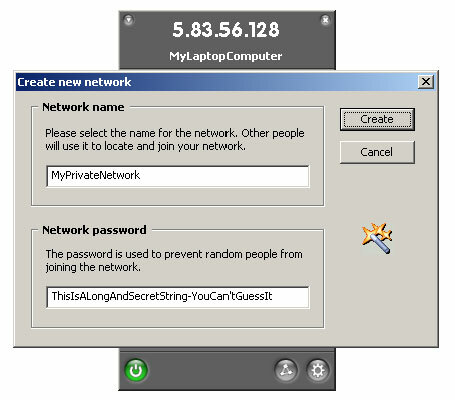
Po inštalácii klienta ho prvýkrát spustite a zapnite. Bude vás musieť vytvoriť sieť a vložiť heslo, aby ktokoľvek, kto sa k nej pripojí (ak ide o osobnú sieť, tak by to bola iba vy), bude potrebovať heslo.
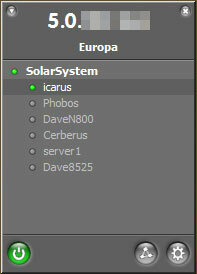 Potom sa pripojíte k sieti. Pre túto chvíľu ste jediný v tejto sieti. Pri následných inštaláciách môžete zrušiť sieťovú časť „create“. Pripojíte sa iba k sieti - preto zadajte heslo, ktoré ste použili pri vytváraní siete.
Potom sa pripojíte k sieti. Pre túto chvíľu ste jediný v tejto sieti. Pri následných inštaláciách môžete zrušiť sieťovú časť „create“. Pripojíte sa iba k sieti - preto zadajte heslo, ktoré ste použili pri vytváraní siete.
Nastavenie systému Hamachi v systéme Linux je o niečo zložitejšie, pretože je to cez príkazový riadok, je však stále ľahké, pokiaľ sa pohodlne zadáva niekoľko príkazov.
Inštalácia systému Linux
Z readme pre klienta Linux:
- Spustite „make install“ a potom „tuncfg“ z účtu root
- Spustením príkazu „hamachi-init“ vygenerujete kryptografickú identitu (akýkoľvek účet).
- Spustite „hamachi start“ a spustite démona Hamachi.
- Spustite „prihlasovacie údaje hamachi“, aby ste démona uviedli do režimu online a vytvorili si účet.
- Spustením spojenia ach hamachi ‘sa pripojíte k sieti.
- Spustením ach hamachi go-online ‘prejdete online v sieti.
- Spustite zoznam hamachi, aby ste uviedli členov siete a ich stav.
Viac alebo menej, toto je všetko, čo musíte urobiť. V závislosti od toho, na ktorú variantu linuxu to inštalujete, môžu existovať nejaké triky, ktoré musíte použiť, aby to fungovalo správne. Nezabudnite tiež pridať do svojich iniciačných skriptov (alebo rc.local), aby sa načítala pri štarte.
K dispozícii je tiež GUI GTK pre Linux klienta - viď tento príspevok na fóre ak máte záujem o stiahnutie alebo o nej viac informácií.
Takže čo teraz?
Takže teraz, keď máte pripravené stroje, čo s nimi môžete urobiť?
Tu je len náhodný výber niektorých užitočných programov alebo služieb, ktoré môžete použiť medzi svojimi klientmi Hamachi:

-
VNC, vzdialená pracovná plocha, NoMachine atď. - Vzdialený prístup k akémukoľvek počítaču na VPN. Spojenie je šifrované, takže sa budete cítiť bezpečne aj pomocou nezašifrovaných protokolov (napríklad predvolené VNC).
Zdieľania súborov - Či už používate zdieľanie súborov Windows, Samba alebo iné protokoly, môžete pristupovať k súborom na akomkoľvek inom počítači Hamachi. Ak chcete zdieľať Windows, použite IP: \\ 5.x.x.x \. Tieto zdieľané položky môžete tiež namapovať na jednotku a získať tak prístup k svojim súborom ako miestna jednotka.
Streamovanie hudby alebo videa - Použite streamingový mediálny server, napr Jinzora, na prenos hudby z jedného počítača do druhého.
Gaming - Zahrajte si hry pre viacerých hráčov s priateľmi, aj keď ste v rôznych sieťach.
Naozaj všetko, na čo si myslíte, že by bolo užitočné prostredníctvom siete VPN, by P2P sieť s Hamachi fungovala naozaj dobre. Väčšina pripojení je priamych, takže šírka pásma je obmedzená priamym pripojením na internet. V niektorých prípadoch sa na udržanie konektivity používa „relé“, ale používa sa to iba v zriedkavých prípadoch (Hamachi tvrdí, že 95% pripojení je priamych).
Nakoniec existujú dve verzie Hamáči. Bezplatná verzia má niekoľko obmedzení - nebude fungovať ako systémová služba, je obmedzená na počet sieťových klientov a používa relé „nízka rýchlosť“ (ak je to potrebné). Platená verzia tieto obmedzenia odstraňuje - úplný opis nájdete na stránke porovnávacia stránka.
Jediné dve nevýhody, ktoré vidím v Hamachi, je to, že je uzavretý zdroj a že záleží na sprostredkovateľských serveroch. Keďže ide o uzavretý zdroj, nie je možné vykonať audit kódu, aby sa zabezpečilo, že je 100% bezpečný a šifrovaný. Mediačné servery pre mňa vždy fungovali dobre, ale to dodáva v tretej strane, ktorú niektorí ľudia možno nemajú radi.
Dúfajme, že zistíte, že Hamachi je rovnako užitočný ako ja! Tento program bol zakúpený spoločnosťou LogMeIn pred niekoľkými rokmi, ale zachoval si svoju bezplatnú a užitočnú povahu. Ak s tým máte nejaké konkrétne problémy, ich fórum je skvelý zdroj informácií s množstvom informovaných používateľov.
alternatívy: OpenVPN je podobná služba, ale keďže neexistuje žiadny sprostredkovateľský server - konfigurácia je o niečo zložitejšia.
Dave Drager pracuje v XDA Developersin na predmestiach Philadelphie, PA.

